|
|||||||
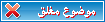 |
|
|
|
أدوات الموضوع |
|
|
#1 |
|
عضو اساسي
الرتبة الادارية: مشرف مساعد تاريخ التسجيل: 23-04-2005
الدولة: Saudia
المشاركات: 3,099
مشاركات الشكر: 250
شكر 513 مرات في 224 مشاركات
|
|
|
|
| عدد 7 من الاعضاء يشكرون عبدوش على مشاركته الطيبة ويطلبون المزيد من هذه المشاركات الرائعة ويدعون له بالتوفيق |
 اخر 5 مواضيع للعضو عبدوش
اخر 5 مواضيع للعضو عبدوش
|
|||||
| الموضوع | الاقسام | الرد الاخير للعضو | الردود | مشاهده | اخر مشاركة |
|
|
منتدى البيع والشراء | عبدوش | 1 | 2798 | 16-11-2008 03:42 PM |
|
|
منتدى البيع والشراء | عبدوش | 2 | 2131 | 15-11-2008 08:11 PM |
|
|
منتدى البيع والشراء | عبدوش | 2 | 2959 | 13-11-2008 04:00 PM |
|
|
منتدى البيع والشراء | almor3eb | 6 | 1996 | 31-10-2008 09:15 PM |
|
|
منتدى الأخبار | عبدوش | 8 | 3279 | 29-10-2008 08:54 PM |
| اعلان | |
|
|
|
|
|
#2 |
|
عضو اساسي
الرتبة الادارية: مشرف مساعد تاريخ التسجيل: 23-04-2005
الدولة: Saudia
المشاركات: 3,099
مشاركات الشكر: 250
شكر 513 مرات في 224 مشاركات
|
|
|
|
| عدد 13 من الاعضاء يشكرون عبدوش على مشاركته الطيبة ويطلبون المزيد من هذه المشاركات الرائعة ويدعون له بالتوفيق |
|
|
#3 |
|
عضو جديد
تاريخ التسجيل: 26-02-2006
الدولة: Taif
المشاركات: 92
مشاركات الشكر: 7
شكر 2 مرات في 2 مشاركات
|
صراحة لا تعليق... اش يقول الواحد بعد كل هذا الشرح الوافي.. |
|
|
|
|
#4 | |
|
عضو اساسي
الرتبة الادارية: مشرف مساعد تاريخ التسجيل: 23-04-2005
الدولة: Saudia
المشاركات: 3,099
مشاركات الشكر: 250
شكر 513 مرات في 224 مشاركات
|
|
|
|
|
|
|
#5 |
|
عضو نشط
تاريخ التسجيل: 31-03-2006
الدولة: مصر
المشاركات: 262
مشاركات الشكر: 270
شكر 199 مرات في 112 مشاركات
|
كلام جميل كلام معقول مقدرش اقول حاجه عنه |
|
|
|
|
#6 |
|
عضو اساسي
تاريخ التسجيل: 20-08-2003
الدولة: السعودية_الري
المشاركات: 5,415
مشاركات الشكر: 1,182
شكر 11,425 مرات في 1,022 مشاركات
|
واضح جدا جدا |
|
|
|
|
#7 |
|
عضو متفاعل
تاريخ التسجيل: 30-12-2004
الدولة: ksa
المشاركات: 655
مشاركات الشكر: 265
شكر 633 مرات في 131 مشاركات
|
رائع جدا |
|
|
|
|
#8 |
|
عضو فعال
تاريخ التسجيل: 16-03-2005
الدولة: السعودية - الرياض
المشاركات: 828
مشاركات الشكر: 1,039
شكر 476 مرات في 165 مشاركات
|
جزاك الله خير والله ما قصرت |
|
|
|
|
#10 |
|
كبير الخبراء
|
عبدالرحمن - عمل مذهل مشاء الله - الله يجازك الخير |
|
|
|
|
#11 |
|
عضو اساسي
الرتبة الادارية: المشرف العام المكلف تاريخ التسجيل: 15-06-2003
الدولة: السعودية - جدة
المشاركات: 4,303
مشاركات الشكر: 9
شكر 550 مرات في 136 مشاركات
|
اخي عبدالرحمن اهنيك على هذه المشاركة المميزة |
|
|
|
|
#12 |
|
مشرف منتدى أجهزة Pocket PC
الرتبة الادارية: مشرف تاريخ التسجيل: 17-01-2003
الدولة: Saudi Arabia - Riyadh
المشاركات: 12,622
مشاركات الشكر: 37,059
شكر 14,067 مرات في 4,707 مشاركات
|
وااااااااااااااااااا ااااوووووووو |
|
|
|
|
#13 |
|
مراقب
تاريخ التسجيل: 05-09-2003
الدولة: جــــ JEDDAH ـــ
المشاركات: 1,449
مشاركات الشكر: 322
شكر 1,101 مرات في 480 مشاركات
|
ماشاء الله عليك عبدوش |
|
|
|
|
#14 | ||||||
|
عضو اساسي
الرتبة الادارية: مشرف مساعد تاريخ التسجيل: 23-04-2005
الدولة: Saudia
المشاركات: 3,099
مشاركات الشكر: 250
شكر 513 مرات في 224 مشاركات
|
|
||||||
|
|
|
|
#15 | |||
|
عضو اساسي
الرتبة الادارية: مشرف مساعد تاريخ التسجيل: 23-04-2005
الدولة: Saudia
المشاركات: 3,099
مشاركات الشكر: 250
شكر 513 مرات في 224 مشاركات
|
|
|||
|
|
| العضو التالي يشكر عبدوش على مشاركته الطيبة ويطلب المزيد من هذه المشاركات الرائعة |
|
|
#16 |
|
عضو اساسي
الرتبة الادارية: مشرف مساعد تاريخ التسجيل: 11-07-2005
الدولة: مصر - الاسكندر
المشاركات: 3,247
مشاركات الشكر: 574
شكر 6,014 مرات في 994 مشاركات
|
وأخيرا فعلتها |
|
|
|
|
#17 |
|
عضو جديد
تاريخ التسجيل: 18-02-2004
الدولة: السعودية
المشاركات: 31
مشاركات الشكر: 0
شكر 1 مرة في 1 مشاركة
|
مشاركة تستحق منا كل التقدير والامتنان |
|
|
|
|
#18 |
|
عضو جديد
تاريخ التسجيل: 18-02-2004
الدولة: السعودية
المشاركات: 31
مشاركات الشكر: 0
شكر 1 مرة في 1 مشاركة
|
|
|
|
|
|
#19 |
|
عضو اساسي
الرتبة الادارية: مشرف المنتدى العام ومنتدى البيع والشراء تاريخ التسجيل: 21-10-2004
الدولة: KSA- USA
المشاركات: 4,763
مشاركات الشكر: 603
شكر 259 مرات في 147 مشاركات
|
|
|
|
|
|
#20 |
|
عضو جديد
تاريخ التسجيل: 14-09-2003
الدولة: KSA
المشاركات: 66
مشاركات الشكر: 0
شكر 1 مرة في 1 مشاركة
|
ما شاء الله تهانينا |
|
|
|
|
#21 | ||||
|
عضو اساسي
الرتبة الادارية: مشرف مساعد تاريخ التسجيل: 23-04-2005
الدولة: Saudia
المشاركات: 3,099
مشاركات الشكر: 250
شكر 513 مرات في 224 مشاركات
|
|
||||
|
|
|
|
#22 |
|
عضو اساسي
تاريخ التسجيل: 16-06-2003
الدولة: RIYADH
المشاركات: 2,461
مشاركات الشكر: 3,448
شكر 5,861 مرات في 972 مشاركات
|
يعطيك العا فية على هالجهد الوافر,,,,,(لك مستقبل)!!! |
|
|
|
|
#23 | ||
|
عضو اساسي
الرتبة الادارية: مشرف مساعد تاريخ التسجيل: 23-04-2005
الدولة: Saudia
المشاركات: 3,099
مشاركات الشكر: 250
شكر 513 مرات في 224 مشاركات
|
|
||
|
|
|
|
#24 |
|
عضو اساسي
تاريخ التسجيل: 16-06-2003
الدولة: RIYADH
المشاركات: 2,461
مشاركات الشكر: 3,448
شكر 5,861 مرات في 972 مشاركات
|
اخوي عبد الرحمن ,,,,,تسلم والله على التجاوب السريع ,,,الله يعطيك العافية |
|
|
|
|
#25 |
|
عضو اساسي
الرتبة الادارية: مشرف مساعد تاريخ التسجيل: 23-04-2005
الدولة: Saudia
المشاركات: 3,099
مشاركات الشكر: 250
شكر 513 مرات في 224 مشاركات
|
|
|
|
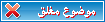 |
| العبارات الاستدلاليه |
| الانترنت, الواي فاي |
| الذين يشاهدون محتوى الموضوع الآن : 1 ( الأعضاء 0 والزوار 1) | |
|
|